Cada día es más y más importante tener bien guardada la información esencial que tenemos en nuestros equipos. Puede ser información importante de nuestro trabajo como información personal. Gracias a nuestra aplicación de escritorio de backups S3, puedes estar tranquilo sabiendo que tus datos están seguros, protegidos y podrás restaurar una copia cuando quieras.
Instalación
Desde los siguientes enlaces podremos descargar los ejecutables dependiendo del sistema operativo que utilices:
Windows
Linux
MAC
Como podéis ver, también está disponible la opción de marca blanca para Resellers.
Es muy sencillo instalar la aplicación, simplemente tendremos que seguir los pasos indicados una vez ejecutemos el fichero que hemos descargado.
A la hora de ejecutarlo, es posible que nuestro equipo nos indique que la aplicación podría poner en riesgo el PC o que necesite permisos de administrador. Esto es normal, ya que tendrá que acceder a las rutas indicadas por vosotros para realizar las copias de seguridad, además de crear tareas programadas para realizar dichas copias.
Login
Una vez instalada la aplicación, veremos la siguiente ventana:
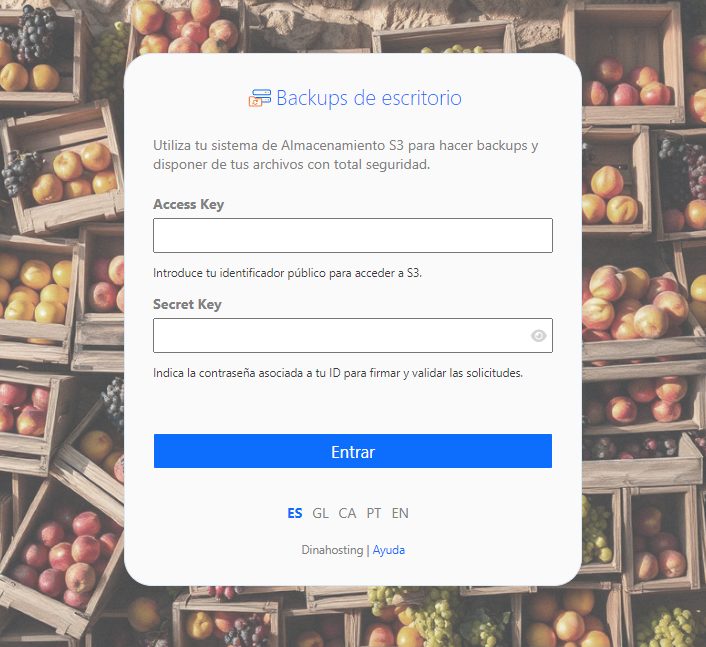
Como podemos ver, nos pedirá el “Access Key” y el “Secret Key” que podremos obtener en nuestro servicio de S3 desde nuestro panel de control.
A continuación nos pedirá una contraseña:
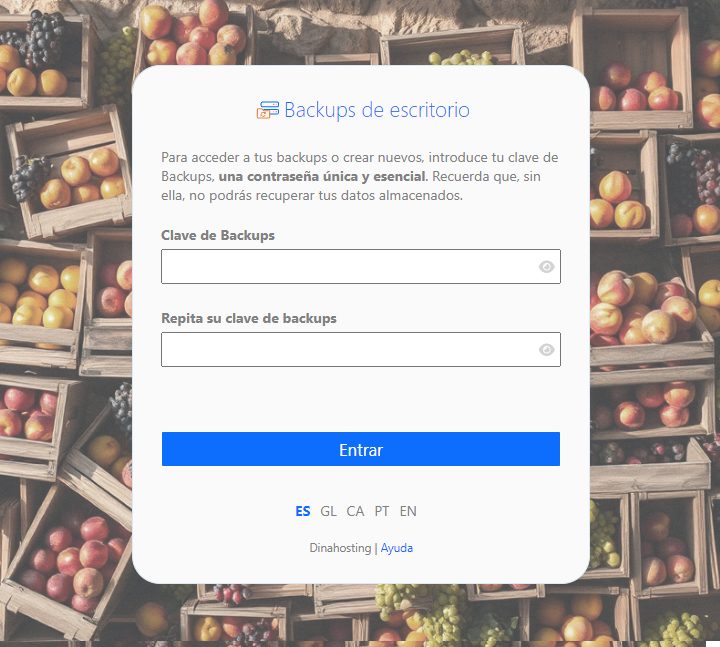
Es muy importante guardar esta contraseña, ya que, una vez introducida, no se podrá modificar ni recuperar. En el caso de perder esta contraseña, no será posible recuperar el contenido de las copias de seguridad S3 realizadas con esta aplicación.
Si es la primera vez que accedes, la contraseña que introduzcas será la asociada a este “Access Key”.
Utilización
Una vez hemos hecho login, podremos ver las opciones que nos facilita la aplicación:
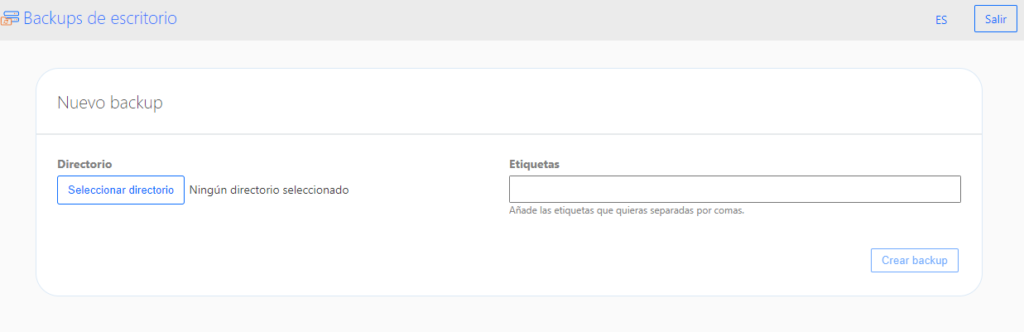
Como podéis ver, es muy sencillo de utilizar. Simplemente, nos pide un directorio del que deseamos realizar las copias de seguridad y una etiqueta. La etiqueta es para que tengamos una referencia de dicha copia, pero es opcional. También podrás introducir más de una etiqueta para una misma copia.
Al hacer clic en “Crear backup”, se realizará una copia en el instante de la carpeta indicada y aparecerá en el listado inferior:
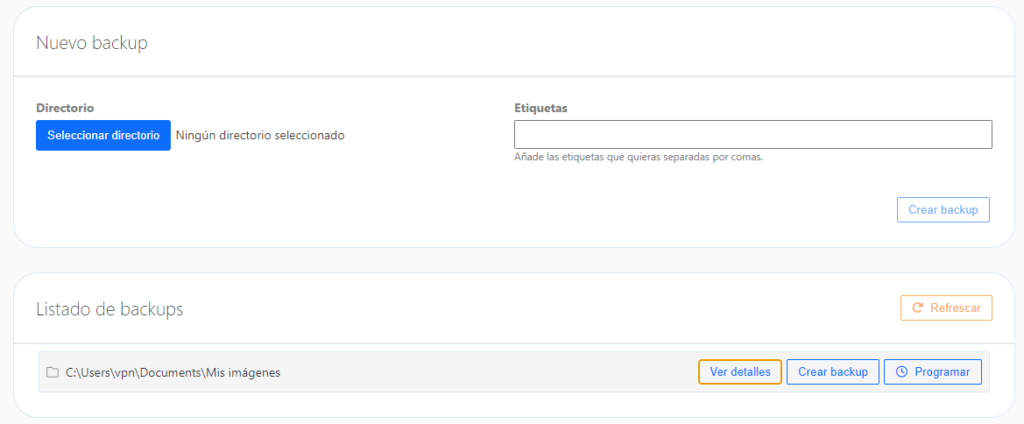
Al hacer clic en “Ver detalles” veremos las copias creadas de esta carpeta en cuestión. En este caso, al ser la primera que hemos realizado, solo tendremos una copia:
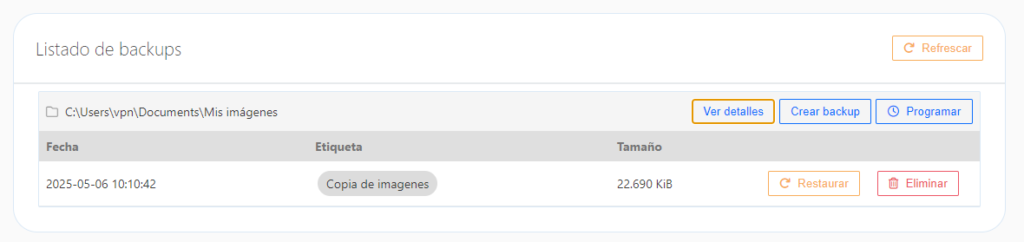
Si hacemos clic en “Crear backup“, se creará una nueva copia de la carpeta indicada. En este caso de “Mis imágenes”.
Si deseamos realizar copias de seguridad automáticas, podemos programarlo haciendo clic en “Programar“. Una vez hecho clic, veremos la siguiente pantalla:
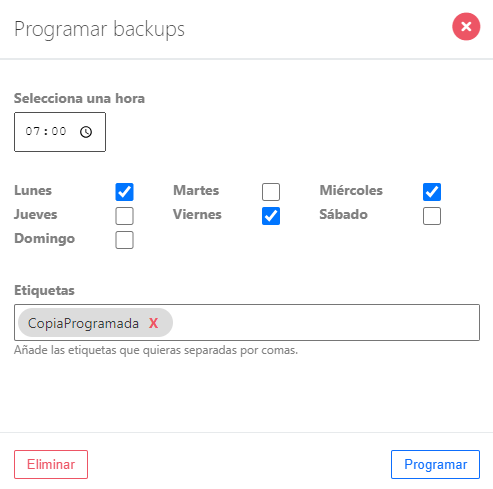
Podemos seleccionar la hora, los días de la semana y la etiqueta con la que queremos crear la copia. Como vemos en este ejemplo, hemos programado una copia para las 7:00 de la mañana los lunes, martes y viernes con la etiqueta “CopiaProgramada”.
Al hacer clic en “Programar” se guardará esta configuración y se creará la copia en el momento indicado por nosotros.
Restaurar copia de seguridad
Es muy sencillo restaurar una copia de seguridad que tengamos guardada. Solo necesitamos buscar la copia que deseamos restaurar y hacemos clic en “Restaurar“:

Una vez hecho eso, tendremos que seleccionar una carpeta donde queramos restaurar esta copia y listo. ¡Ya tendremos nuestra copia restaurada y accesible!

